
【3CXやってみた】ホットデスキング機能(フリーアドレスで便利!)
こんにちは、CCアーキテクトの辻です。先日、「第11回 働き方改革 EXPO【春】」というビッグサイトで行われた展示会に出展し、ブース対応をしているときにお客様からご相談を受けました。
お話の内容は「テレワーク化も進み、事務所の机もフリーアドレス化した」「ただ、フリーアドレスになると固定電話機の内線番号が移動できないので、個人と内線番号を紐づけることができず、電話の運用がうまく回っていない」とのご相談でした。特にリンググループが利用できなくなったことがお困りごとの様でした。
最近オフィスのフリーアドレス化を進めている事業者様が増えてきていますね。
CCアーキテクトでも先日オフィスがフリーアドレス化され、テレワークをする人、出社をする人、いろいろなシチュエーションで出社の状況が変化しても、効率よくオフィススペースを共用できる環境になりました。
ただそうすると、今まで個人個人の机の上に置いてあった固定電話機の置き場所がなくなります。
辻の机の上には、123という辻の内線番号が設定されたIP電話機があり、盤面には「辻」と表示されていました。
他の社員が辻に電話をしたい場合は、123とダイヤルするか、3CXの電話帳から「辻」を検索し発信すると、辻の机の上の固定電話機が呼び出される環境でした。
固定席でオフィス運用をされている事業所は、どこも同じような環境ではないでしょうか。
フリーアドレス化した場合、机上の電話機は「共用」となり、こうした個人に紐づけた運用が難しくなります。
チャットツールのステータス欄に「本日社内、共用電話300番」などと近くの電話機の番号などを記載して、都度周知する運用などになるのではないでしょうか。
このような問題の解決にはホットデスキング機能が便利です。
出社し、フリーアドレスで業務をする場所を決めたら、近くにある電話機にログインをします。
ログインすることで電話機に自分の内線番号が設定され、いつも使っている「辻=123」という内線番号で電話機を使用できるようになります。
3CX導入のご相談は、CCアーキテクトまでお気軽にお問い合わせください。
# 3CX構築・Genesys構築のエキスパート CCアーキテクト (cc-arc.com)
出社時・電話機にログイン
普段内線番号123を使用している辻さんが出社します。

フリーアドレス環境なので、辻さんは好きなデスクを使用します。

辻さんは机上のホットデスク電話機にログインします。ログインすると電話機は内線番号123で利用できます。

同僚のうさぎさんは辻さんに電話します。いつもの内線番号123で辻さんへ電話することができます。

退社時・電話機からログアウト
退社時には電話機からログアウトします。
辻さんがログアウトを忘れてしまっても、管理者は3CXの管理画面から電話機をログアウト状態にすることも可能です。

ログアウトされた電話機は再びログインを受け付けます。
内線番号を持たない状態になります。

それではやってみましょう。
今回のやってみた環境は下図の環境です。

まずは電話機をホットデスキング電話機としてプロビジョニングする必要があります。
3CXの管理画面からホットデスキングを追加します。

電話機のテンプレート、MACアドレスを登録します。
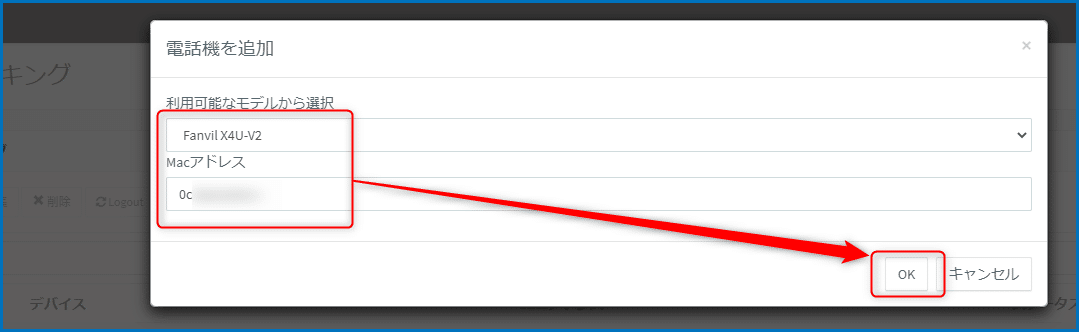
電話機のプロビジョニング情報を設定します。
今回は「SBCを利用すること」、「どのSBCを利用するのか」、「言語やタイムゾーンは日本にすること」などの設定を行います。
プロビジョニングリンクのURLは後ほど電話機をセットアップする時に必要となるので、テキストエディタなどにコピー&ペーストしておきます。最後に「OK」を押します。

辻さんの内線番号が「ホットデスキング利用」を可能にするように許可設定を行います。
設定個所
辻さんの内線>オプション>オプションにある
ホットデスキングの有効化 (プロおよびエンタープライズエディションで利用可能)をONにして「OK」を押します。

ここまでの設定で、3CX側の設定は完了です。
電話機の設定とプロビジョニングを行います(以降はFanvil X4Uを使用した場合の手順です)
電話機を初期化します。
1.電話機が起動している状態で、カーソルキーの真ん中にある「OK」キーを長押しします。
2.「工場出荷時のリセット」と確認のダイアログが表示されるので、ソフトキーに割り当てられた「OK」を押します。
3.自動的に再起動されるので再び起動するのを待ちます。
初期化した電話機をSBCと同じLANに接続します。
電話機の液晶画面メニューから電話機のIPアドレスを調べます。
液晶画面>Menu>StatusにIPアドレスが表示されます。
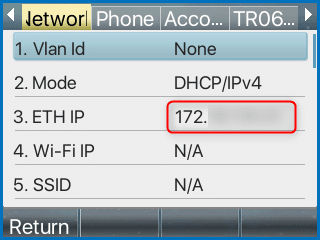
調べたIPアドレスに対してWebブラウザから httpでアクセスします。
電話機へのログイン画面が表示されるので、初期ID admin パスワード admin で管理画面にログインします。

プロビジョニングに必要な設定を行っていきます。
System>Auto Provision >Static Provisioning Server へ下記の設定を行います。
Server Address: 先の手順で控えた「プロビジョニングリンクのURL」
Configuration File Name: 電話機のMACアドレス.cfg
電話機のMACアドレスが aa:bb:cc:11:22:33の場合、aabbcc112233.cfg
Protocol Type: HTTPS
Update Interval: 1
Update Mode: Update After Reboot
設定が完了したら「Apply」を押します。

ここまでの設定で、「電話機がどのサーバーから設定値をもらうのか」の値が入ったため、再起動を行うと電話機は設定された3CXサーバーからプロビジョニングされるようになります。
電話機の再起動を実施します。
電話機が起動後、問題なくプロビジョニングされると、液晶画面に「HD0000~」と表示され、ホットデスキングとして利用可能な状態になります。

ホットデスキング電話の設定は、下記も参考ください。
3CX公式サイト:Hot Desking
https://www.3cx.com/docs/hot-desking/
Note記事:【V18】Intermediate - 5. ホットデスク(Hot Desking)
https://note.com/ipower/n/na5b304a94247
では実際に使ってみましょう。
ログインに使用するダイヤルコードは *77* なので、辻さんの場合 *77*123* とダイヤルします。システムからのプロンプトメッセージが聞こえてきたら ボイスメールに設定しているPIN番号と最後に#を入力します。
認証が問題なく通れば、電話機は内線123の設定でその場でプロビジョニングされます。
今回も一連の流れを動画で確認できるよう、電話機へのログイン~着信~ログアウトまでの動画を作成しました。
ホットデスキング
動画URL:https://www.youtube.com/watch?v=Rp_IpFFMyN4
いかがでしたでしょうか。
ホットデスキング機能はフリーアドレス化された事業所での救世主的な機能と思います。
どの席に座っても、近くの電話機にログインするだけで自分の内線番号が使用できます。
リンググループや、コールキューなどは全て内線番号に紐づいているので、固定席で利用していた着信時の鳴り分けもそのまま継続運用できます。
また内線番号ごとのDSSキー設定(BLFや短縮ダイヤルなど)も復元されます。(これは次回のやってみた記事にしてみようと思います)
とても強力で便利な機能なので、ぜひご活用ください!
3CXのことを詳しく聞きたい。興味があるという方はぜひ、こちらまでお気軽にお問い合わせください。
# 3CX構築・Genesys構築のエキスパート CCアーキテクト (cc-arc.com)
●VoIP情報満載のBlogはこちら
⇒ https://blog.cc-arc.com/
●FAQ満載のサポートサイトはこちら
⇒ https://portal.cc-arc.com/
●マニュアル掲載満載のリソースサイトはこちら
⇒ https://resource.cc-arc.com/resource/
●動画によるご紹介はこちら
⇒ Youtube
●SNSでも情報発信中!ぜひご登録を!
⇒ Twitter Linkdin Facebook
#3CX , #アテンド転送 , #ブラインド転送 , #SIP , #PBX , #IP -PBX , #VoIP , #IPフォン , #IP電話 , #SIPフォン ,#SIP電話 , #SBC , #ひかり電話 , #OG , #ATA , #コールセンター , #ISDN_GW , #クラウドPBX , #やってみた
